Vytvořte hádanky online
Vytvoření rebusu v online režimu je dost snadné, ale v rusky hovořícím segmentu internetu existuje pouze jeden web, který vám umožňuje vytvářet více nebo méně správné hádanky v tomto jazyce.
Práce generátorů puzzle
Specializované weby vytvářejí rebus na základě slova nebo slov, které jste napsali. Nejvhodnější je, když je vybrán obrázek, písmena a / nebo jiné symboly. Bohužel je obtížné vytvořit velké puzzle a je obtížné ho uložit, protože funkce stahování není v místech. Na některých zdrojích se doporučuje uložit rebus, vytvářet screenshot obrazovky a oříznout jej v grafickém editoru, což je velmi nepohodlné, zvláště pokud se ukázalo být poměrně velké.
Metoda 1: Rebus1
Pomocí toho můžete vytvořit primitivní puzzle z jedné nebo dvou slov. Bohužel s velkým množstvím informací tato služba nemůže fungovat správně. Kromě toho zde není žádné tlačítko resetování. Tvůrcům webu se doporučuje ušetřit pomocí funkce vytvoření screenshotu v operačním systému. Současně je toto místo jediným běžným generátorem skládaček pro rusky hovořící publikum.
Pokyn k tomu je velmi jednoduchý:
- Na hlavní stránce najděte položku "Generátor pásky" .
- Do vstupního pole zadejte jedno nebo dvě slova. Pokud je více slov než jedna, oddělte je čárkou. Nedoporučuje se zadávat více než 2-3 slov, protože generátor je nerozpozná správně.
- V dolní části vyberte typ rebusu.
- Klikněte na "Vytvořit rebus" .
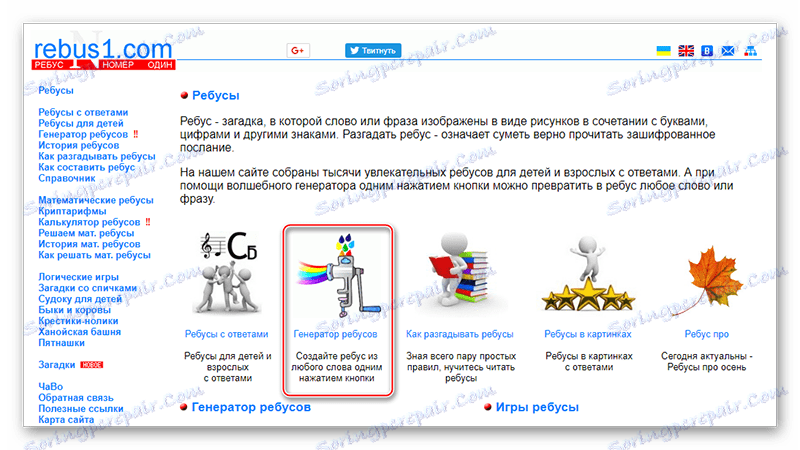
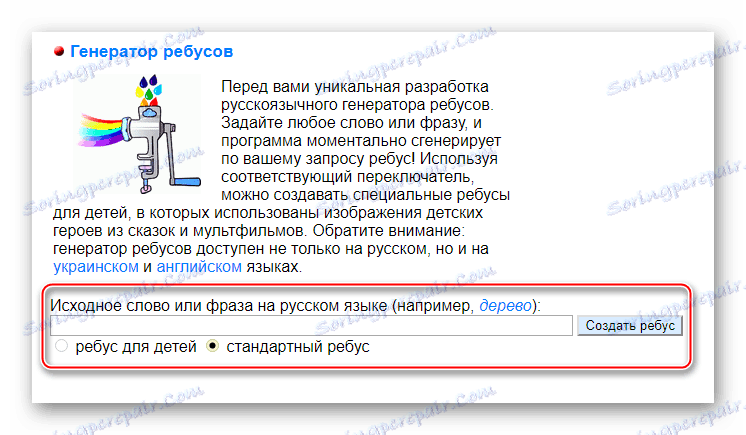

Po vytvoření rebus musí být uložen, ale protože funkčnost ukládání není na této stránce implementována žádným způsobem, budete muset postupovat podle samostatné instrukce:
- Na samotném webu je doporučeno použít tlačítko Print Screen , po kterém přenesete obrázek ze schránky do libovolného grafického editoru. Ale můžete to udělat trochu jednodušší - použijte aplikaci "Nůžky", která je ve výchozím nastavení zabudována do Windows. Nejprve je třeba je najít.
- V nabídce programu klikněte na "Vytvořit" .
- Vyberte oblast zájmu na obrazovce. Chcete-li to provést, podržte levé tlačítko myši a uvolněte jej, dokud jej nevyberete úplně.
- Po uvolnění myši aplikace otevře snímek obrazovky. Budete také muset kliknout na ikonu diskety a určit název obrázku (ve výchozím nastavení budou všechny nazývány "Snapshot" ).
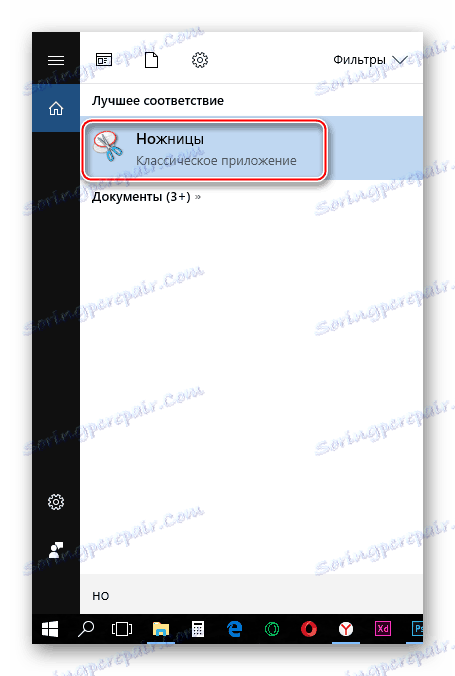
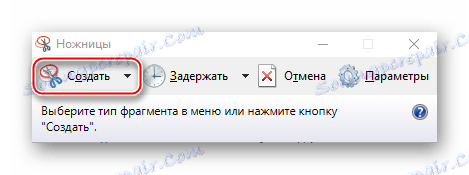
Metoda 2: myRebus
Zde můžete skládat hádanku v angličtině, němčině nebo holandštině. Možnosti uložení rebusu do počítače zde nejsou, stejně jako podpora ruského jazyka.
Pokyny krok za krokem:
- Na hlavní stránce zadejte požadované slovo do dolního pole v angličtině, němčině nebo nizozemštině. Naopak, při psaní se doporučuje používat několik slov, protože pokud zadáte jedno slovo, služba vám zpravidla poskytne pouze jeden snímek. Pokud stále sestavíte rebus z jediného slova, zkuste nepoužívat podstatná jména. V dolní části vyberte obtížnost rebusu a klikněte na tlačítko "Vytvořit rebus" .
- Dokončenou rebus můžete vidět v nejnižším poli. Můžete jej uložit do počítače pouze podle pokynů v části "Nůžky" , jak je uvedeno výše.
- Můžete také odeslat rebus někomu poštou. Chcete-li to provést, vyplňte pole ve formuláři. První zadejte adresu příjemce a druhou - adresu nebo přezdívku na webu po kliknutí na tlačítko Odeslat .
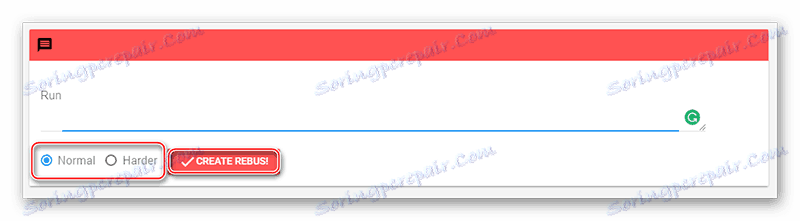
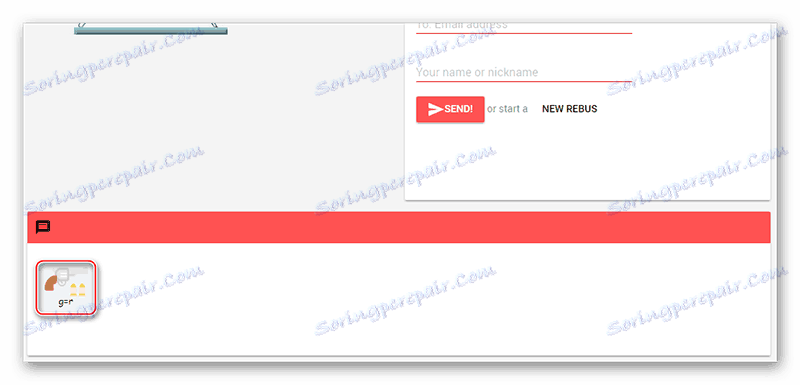
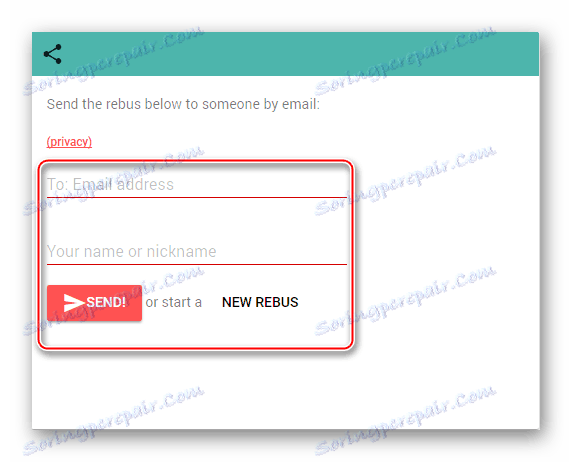
Čtěte také:
Tvorba křížovky online
Software pro tvorbu křížovek
Bohužel schopnost vytvářet hádanky v online režimu je nyní implementována velmi špatně, takže je lepší zkusit ji vytvořit pomocí počítačových programů, jako jsou Word a Photoshop .
